Оригинальные запчасти
Не работает микрофон на iPhone
Одна из наиболее распространённых поломок во всех IPhone – это неисправность микрофона. Рассмотрим детальнее причины возникновения неполадки и все эффективные способы её решения.
Существует несколько причин, по которым могут возникать проблемы с микрофоном телефона:
- Загрязнение сеточки микрофона. Это самая распространённая причина. Со временем сетка, которая прикрывает микрофон от грязи может накопить слишком много пыли. Чтобы устранить неисправность, достаточно просто почистить корпус телефона, включая и сам микрофон от загрязнений. Делать это нужно обычной ватной палочкой, смоченной в капле спиртового раствора. Также обратите внимание на чехол смартфона. Бывает, что он слишком плотно прилегает к корпусу устройства, закрывая микрофон. Достаньте телефон из чехла и протестируйте работу разговорного динамика;
- Программные сбои – могут быть следствием некорректной установки новой версии прошивки IOS. Также, на работу микрофона могут влиять сторонние программы, которые вы недавно устанавливали;
- Аппаратная поломка – нарушение работы нижнего шлейфа смартфона. Такая поломка часто сопровождается не только неработоспособностью микрофона, но и проблемами с зарядом аккумулятора. Единственный способ исправить проблему – заменить шлейф.

Изменение настроек телефона
Для начала проверьте настройки устройства. Возможно, микрофон не работает из-за слишком большого количества шума вокруг. Зайдите в главное меню. Кликните на значок «Настройки». Выберите вкладку «Основные»-«Универсальный доступ». В поле «Слух» включите параметр «Шумоподавление телефона». Теперь протестируйте работу разговорного динамика еще раз.
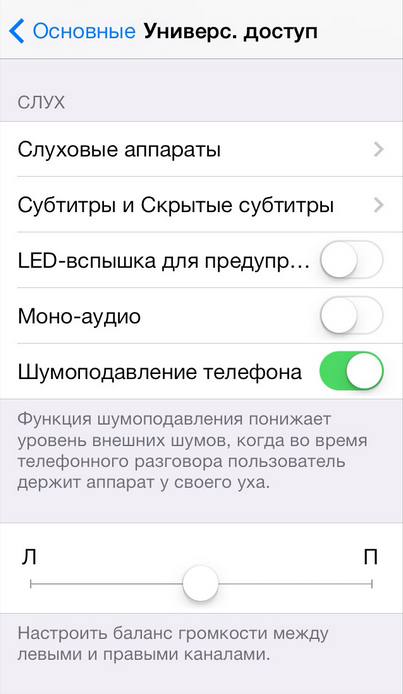
Делаем Hard Reset
Если предыдущий вариант не помог решить неполадку, выполните сброс настроек телефона – Hard Reset. Эта процедура позволяет вернуть устройство к заводским параметрам, избавляясь от внутренних ошибок и вирусного ПО.
В окне основных настроек кликните на пункт «Сброс» и в новой вкладке выберите «Сбросить все настройки и контент». Затем введите пароль доступа и дождитесь завершения перезагрузки устройства.
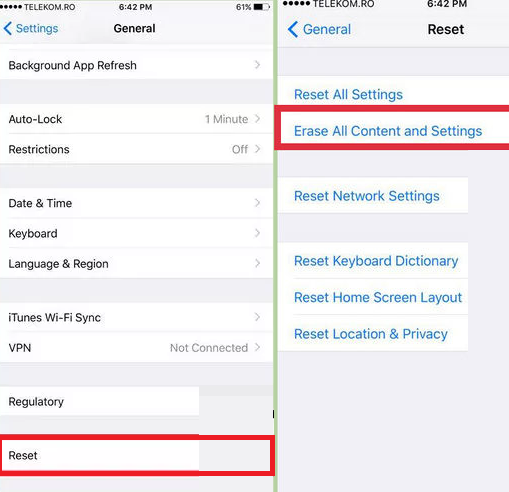
Откат или обновление версии ОС
Если вы заметили, что проблема появилась после обновления прошивки телефона, попробуйте сделать её откат до предыдущей версии. Для этого подключите смартфон к компьютеру, откройте программу ITunes и кликните на клавишу «Восстановить IPhone».
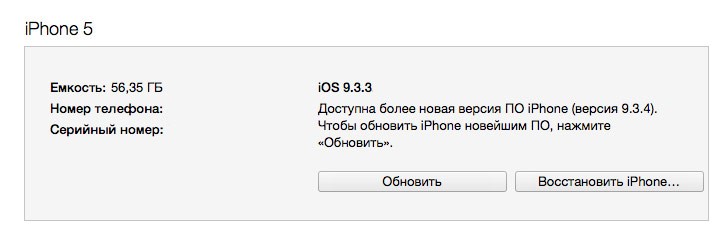
Если на ваш телефон пришло обновление «по воздуху» или в ITunes, установите его и перезагрузите телефон. Это тоже может наладить работу разговорного динамика.
Замена нижнего шлейфа устройства
Ни один из общепринятых способов исправления не помог и все еще не работает микрофон на IPhone? Тогда, с вероятностью 99% можно говорить о том, что в вашем телефоне больше не работает или работает неправильно нижний шлейф, модуль микрофона.
Перед началом проведения ремонта необходимо выбрать ровную и чистую поверхность, на которой будет разбираться устройство. Выключите смартфон. Теперь убедитесь в наличии всех необходимых инструментов: присоска для корпуса, пинцет, отвертка, пластиковая лопатка, новый нижний шлейф.
Откроем корпус телефона. Внизу на торце расположены два винта. Открутите их. Теперь нужно расположить присоску внизу на дисплее. Возьмите телефон в руку и, удерживая верхнюю часть экрана, потяните присоску, чтобы приоткрыть корпус. С помощью лопатки подденьте правый и левый края и откройте заднюю крышку.

Расположите дисплей и заднюю крышку под углом 90 градусов, не отсоединяя их. Затем откручиваем 4 винта, которые удерживают заглушку материнской платы.

Снимаем защитную панель и отсоединяем все 4 шлейфа от платы с помощью лопатки.

Теперь отсоединяем указанную на рисунке панель:

Устраняем держатель батареи и снимаем аккумулятор устройства. Откручиваем заглушку:

Снимите шлейф антенного модуля.

Выкрутите следующие 7 винтов в нижней части корпуса и снимите нижний шлейф:
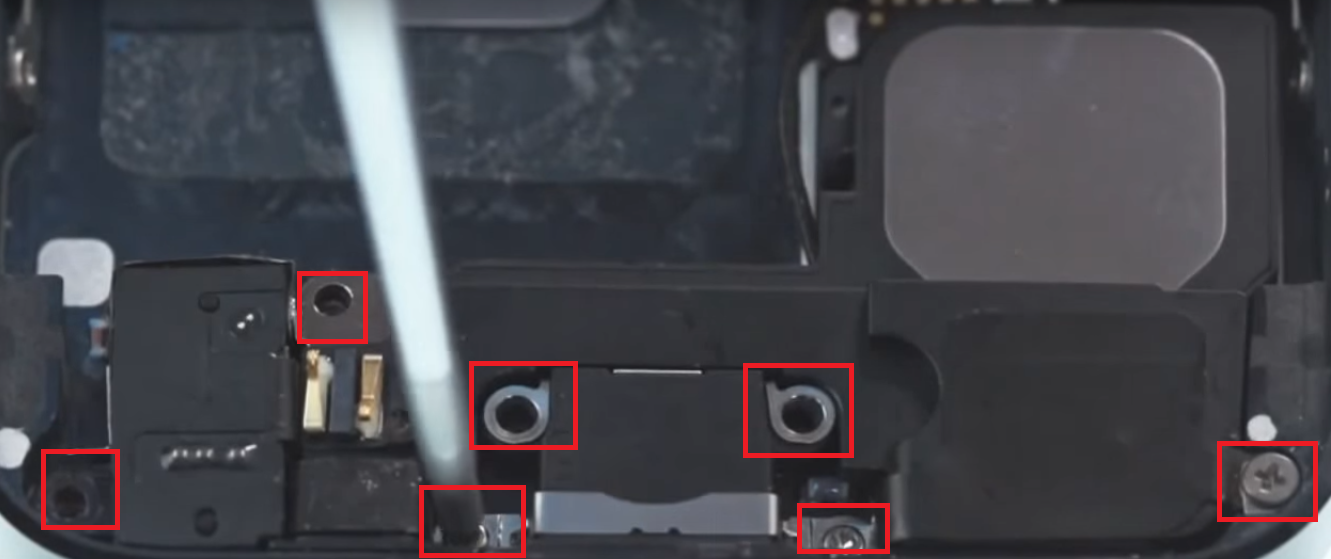

Открепите компоненты друг от друга, как показано на рисунке:

Замените деталь нижнего шлейфа и модуля микрофона и соберите телефон.






















